Фотографія з RAW-файлами особливо популярна у професіоналів, оскільки вона забезпечує максимальну гнучкість під час редагування та обробки зображень. Однак багато фотографів не знають, як повністю використати потенціал своїх RAW-файлів. У цьому посібнику я покажу тобі, як ти можеш ефективно обробляти свої RAW-зображення за допомогою Adobe Photoshop Elements, щоб досягти максимальної якості зображення.
Основні висновки
- Правильна вирівнювання зображень є ключовим для привабливої композиції зображення.
- Баланс білого впливає на кольорову температуру і може суттєво змінити настрій зображення.
- Регулятори експозиції, контрасту, чіткості та насиченості можуть суттєво покращити зображення.
- Різкість зображень слід використовувати обережно і з розумінням.
Покрокова інструкція
1. Вирівнювання зображення
Спочатку важливо вирівняти зображення, щоб створити гармонійну композицію. Використовуй інструмент «Вирівнювання» для виправлення горизонтальних або вертикальних ліній на зображенні. Проведи лінію по орієнтирній краю - наприклад, по дерев'яній планці на фоні. Натисни «Enter», щоб вирівняти зображення і зберегти новий обтинок зображення.
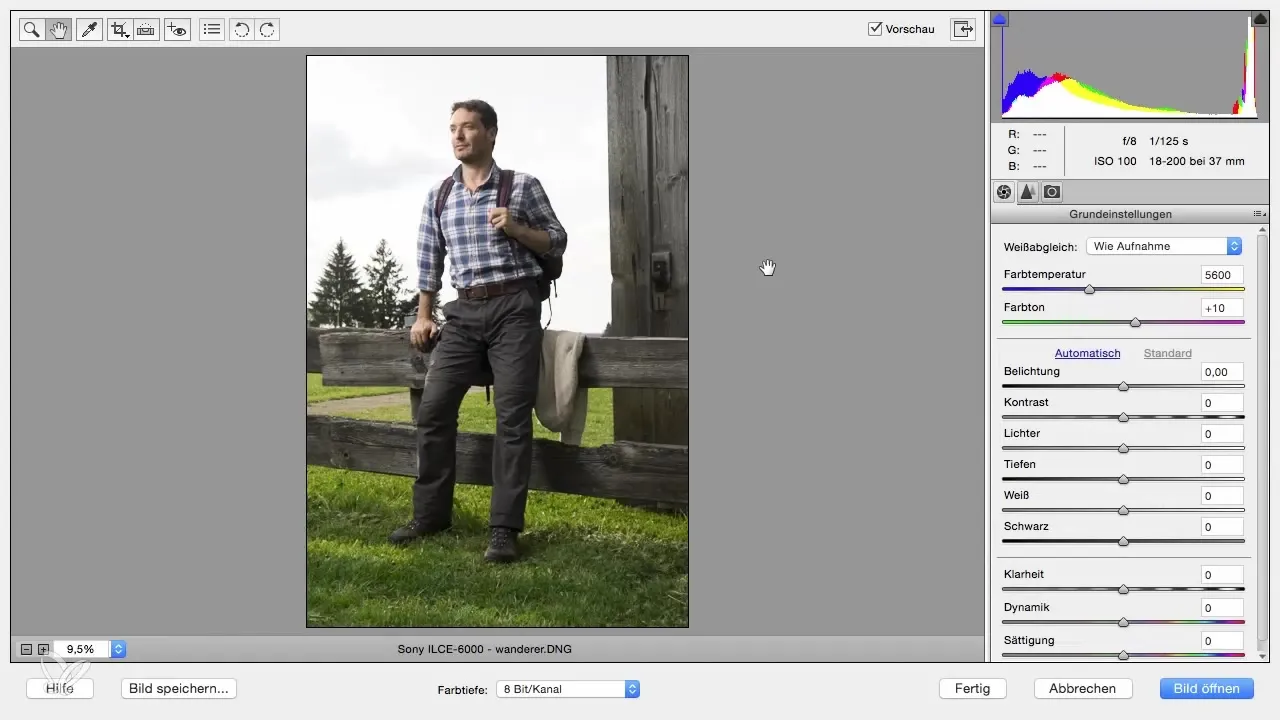
2. Збільшення та переміщення зображення
Щоб зробити детальніші налаштування, використовуй лупу, щоб збільшити зображення. Утримуй пробіл, щоб перемістити зображення. Це дозволить тобі краще оцінити різні акценти зображення та внести корективи.
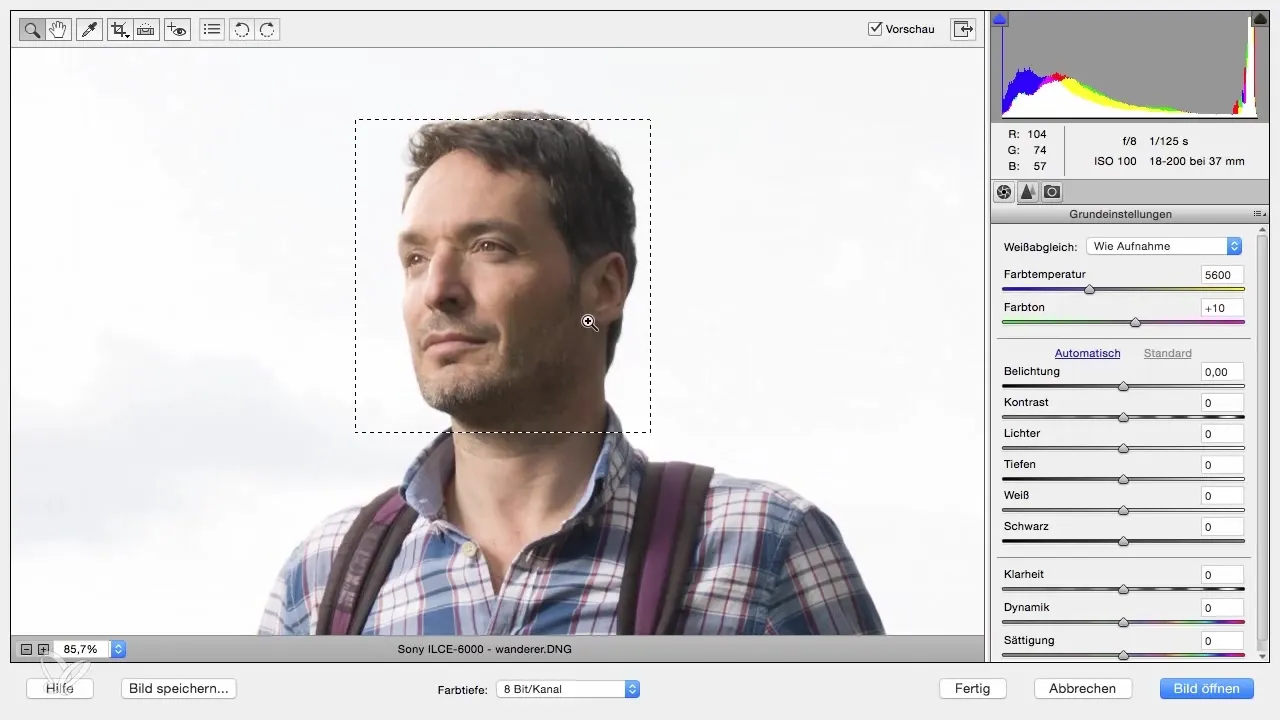
3. Налаштування балансу білого
Баланс білого - це критичний етап у обробці RAW. Ти можеш вибрати різні пресети, такі як денне світло, штучне світло або спалах, щоб швидко налаштувати баланс білого. Альтернативно, ти також можеш вручну регулювати кольорову температуру, щоб досягти бажаного ефекту. Почни з поточного балансу білого твоєї зйомки і експериментуй з налаштуваннями.
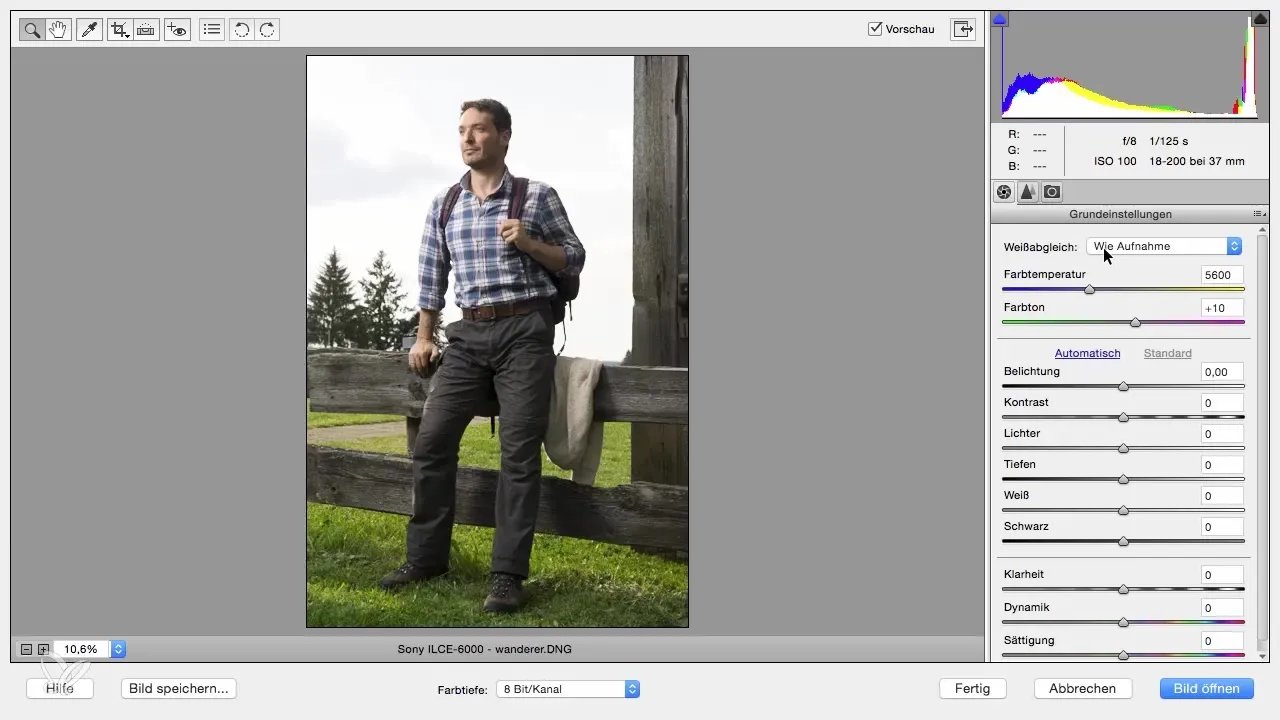
4. Експозиція та контраст
Перевір, чи правильна експозиція зображення. За необхідності ти можеш відрегулювати експозицію, щоб зробити зображення яскравішим або темнішим. Щодо контрасту, переміщуй регулятор так, щоб настрій зображення відповідало твоїм враженням. Вищий контраст часто робить зображення більш живим, але не переборщуй.
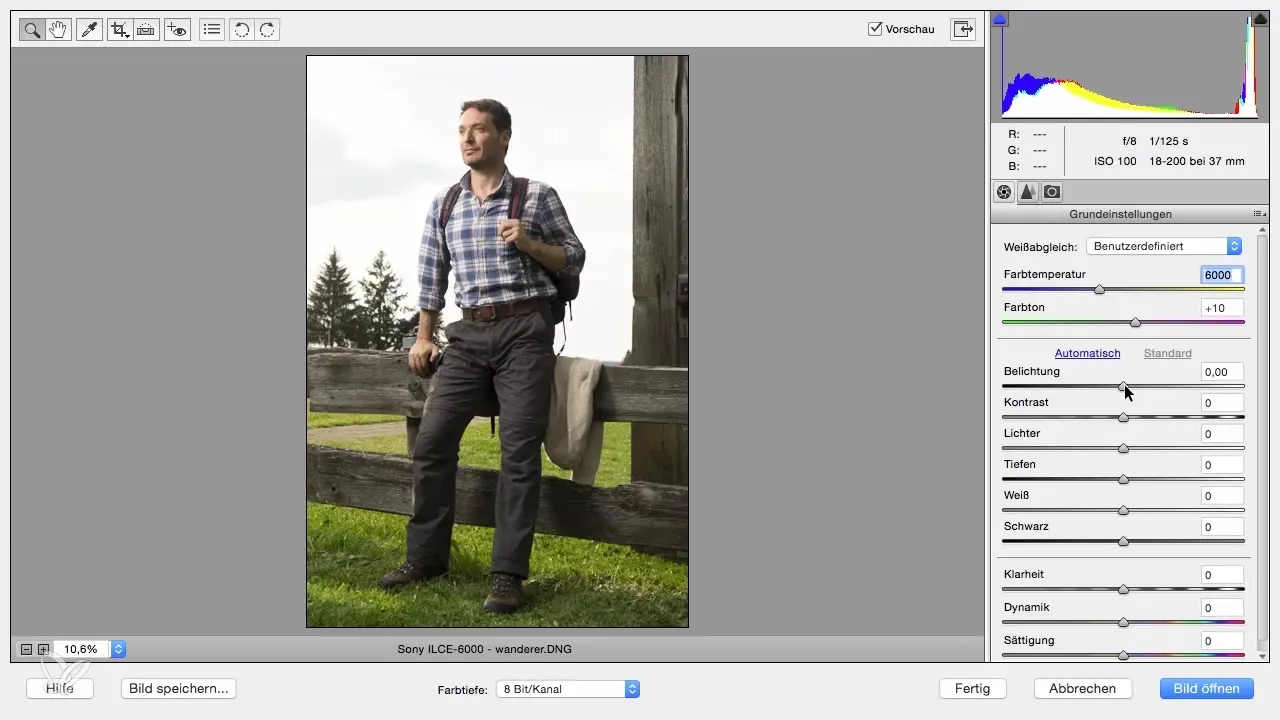
5. Регулювання світлів і тіней
Щоб підкреслити деталі в світлих і темних частинах зображення, переміщуй регулятори світел і глибин. Це може допомогти внести більше деталей у небо або освітлити тіньові області, не погіршуючи якість зображення.
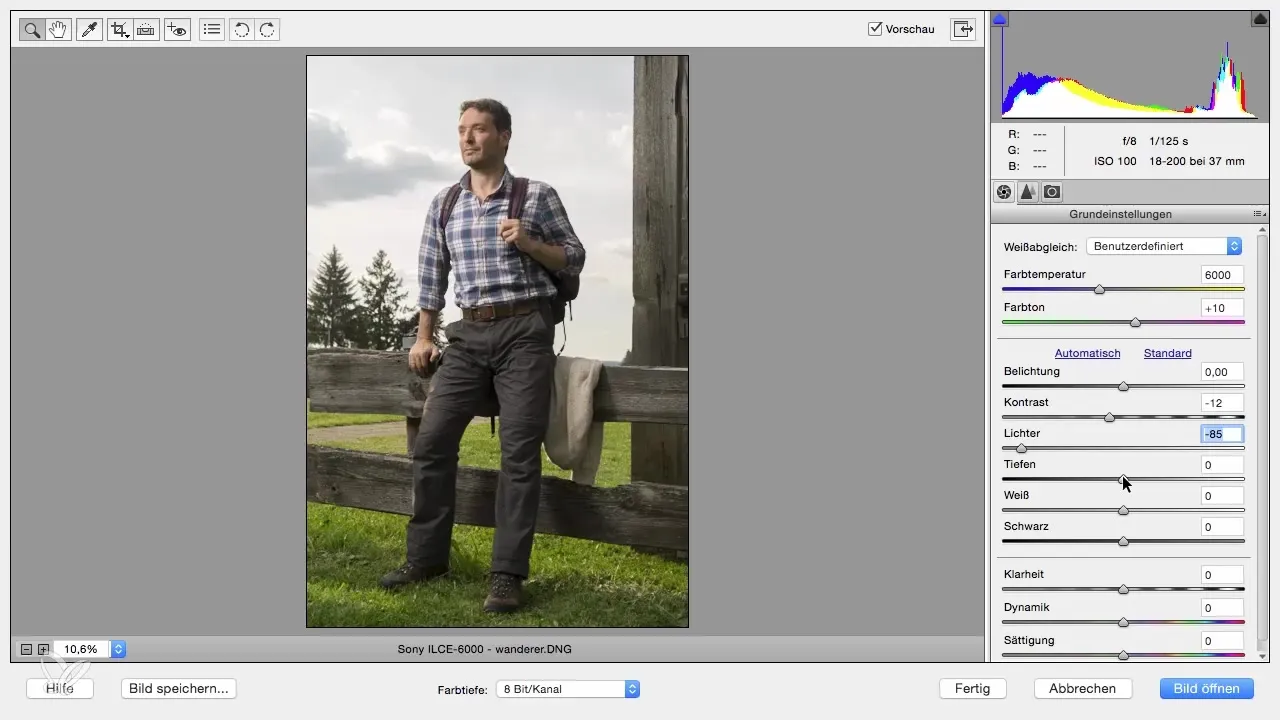
6. Чіткість та регулятори кольору
Використовуй регулятор чіткості, щоб підсилити контрасти в контурах зображення. Значення близько 20 може бути доцільним, щоб досягти певної різкості, не допускаючи, щоб зображення виглядало неестетично. Також регулятори динаміки та насиченості дозволяють оптимізувати кольори в зображенні. Динаміка підвищує слабкі кольори, тоді як насиченість рівномірно посилює всі кольори.
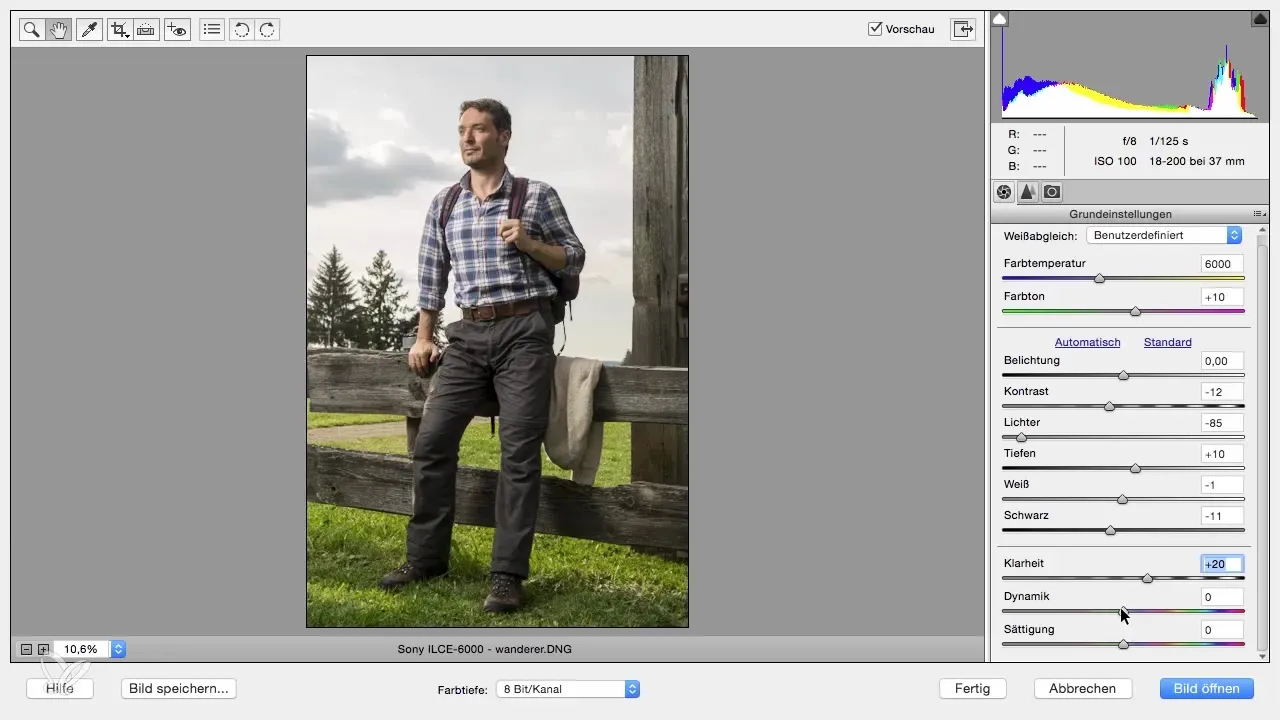
7. Різкість зображення
На завершення ти підвищуєш різкість зображення. Корисно спочатку збільшити зображення, щоб оцінити різкість. Радіус визначає, як сильно різкість вплине на контури. Значення в межах 0,5 і 1 зазвичай є найбільш оптимальними. Зверни увагу, щоб не створювати артефакти в світлих областях зображення.
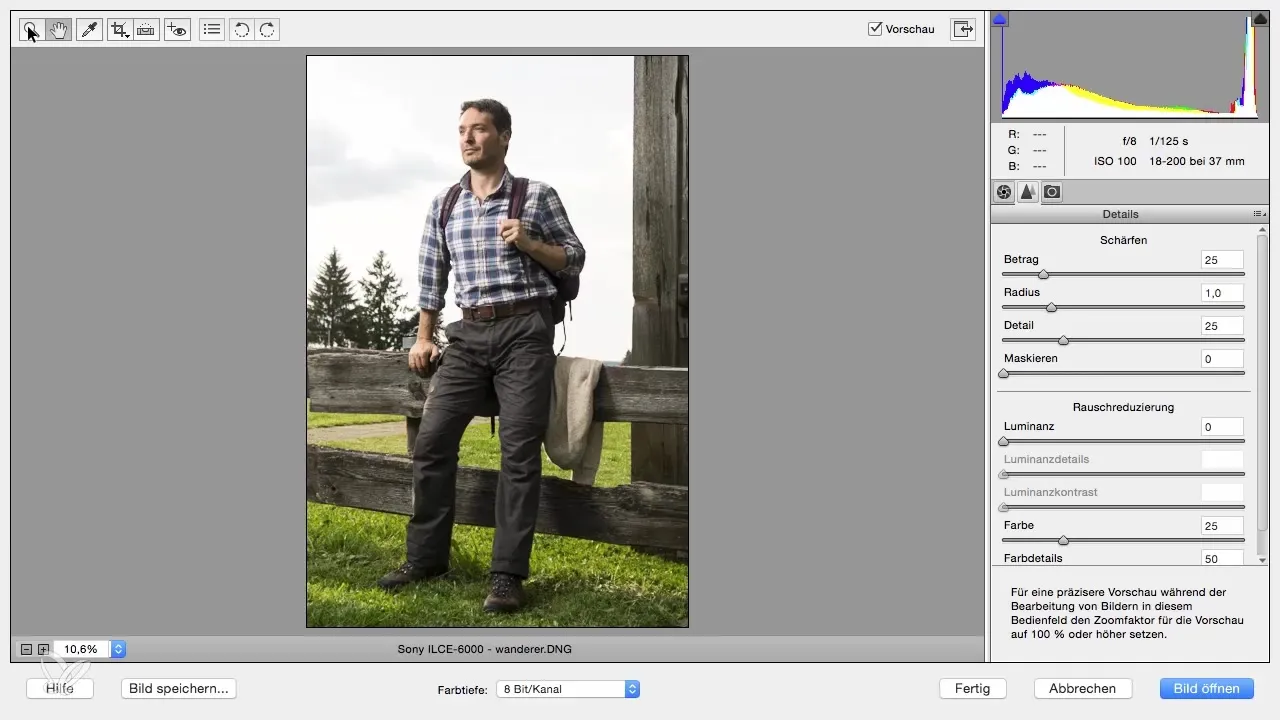
Підсумок - Обробка RAW-зображень у Photoshop Elements
З правильними інструментами та техніками ти можеш в Photoshop Elements оптимально обробляти свої RAW-зображення. Від вирівнювання до балансу білого та тонкого налаштування кольорів і різкості, ці етапи є критично важливими для привабливого кінцевого продукту.
Поширені запитання
Як я можу вирівняти одне з своїх зображень?Використовуй інструмент «Вирівнювання», щоб використовувати горизонтальні чи вертикальні лінії як орієнтир для вирівнювання.
На що слід звертати увагу під час налаштування балансу білого?Переконайся, що кольорова температура встановлена в залежності від умов освітлення твоєї зйомки.
Як я можу поліпшити кольорову інтенсивність своїх зображень?Використовуй регулятори динаміки та насиченості для підвищення кольорової інтенсивності.
Які значення є найбільш придатними для налаштування різкості?Радіус між 0,5 і 1 є оптимальним для створення природної різкості без артефактів.
Чому важлива чіткість?Регулятор чіткості підсилює контури на зображенні, що може зробити зображення більш ефективним, якщо його правильно використовувати.


